1. Различные способы ввода матриц в пакете MatLab
Вводить небольшие по размеру матрицы удобно прямо из командной строки. Введите матрицу размерностью два на три

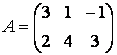 .
.
Для хранения матрицы используйте двумерный массив с именем A. При вводе учтите, что матрицу А можно рассматривать как вектор-столбец из двух элементов, каждый из которых является вектор-строкой длиной три, следовательно, строки при наборе отделяются точкой с запятой:
» А = [3 1 -1; 2 4 3]
А =
3 1 -1
2 4 3
Для изучения простейших операций над матрицами приведем еще несколько примеров. Рассмотрим другие способы ввода. Введите квадратную матрицу размера три так, как описано ниже:
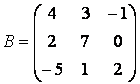 .
.
Начните набирать в командной строке
» В = [4 3 -1
Нажмите клавишу <Enter>. Обратите внимание, что пакет ничего не вычислил. Курсор мигает на следующей строке без символа ». Продолжите ввод матрицы построчно, нажимая в конце каждой строки <Enter>. Последнюю строку завершите закрывающей квадратной скобкой, получается:
2 7 0
-5 1 2]
B =
4 3 -1
2 7 0
-5 1 2
Еще один способ ввода матриц состоит в том, что матрицу можно трактовать как вектор-строку, каждый элемент которой является вектор-столбцом. Например, матрицу два на три
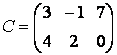
можно ввести при помощи команды:
» С = [[3; 4] [-1; 2] [7; 0]]
С =
3 -1 7
4 2 0
Посмотрите переменные рабочей среды, набрав в командной строке whos:
А 2x3 48 double array
В 3x3 72 double array
С 2x3 48 double array
Итак, в рабочей среде содержится три матрицы, две прямоугольные и одна квадратная.
2. Обращение к элементам матриц в пакете MatLab
Доступ к элементам матриц осуществляется при помощи двух индексов - номеров строки и столбца, заключенных в круглые скобки, например
» С(2, 3)
ans =
0
Элементы матриц могут входить в состав выражений:
» С(1, 1) + С(2, 2) + С(2, 3)
ans =
5
Расположение элементов матрицы в памяти компьютера определяет еще один способ обращения к ним. Матрица А размера m на n хранится в виде вектора длины mn, в котором элементы матрицы расположены один за другим по столбцам
[А(1,1) А(2,1) ... А(m,1) ... А(1,n) А(2,n) ... А(m,n)].
Для доступа к элементам матрицы можно использовать один индекс, задающий порядковый номер элемента матрицы в векторе.
Матрица С, определенная в предыдущем подразделе, содержится в векторе
[C(1,1) C(2,1) C(1,2) С(2,2) С(1,3) С(2,3)],
который имеет шесть компонент. Доступ к элементам матрицы осуществляется следующим образом:
» С(1)
ans =
3
» С(5)
ans =
7
3. Операции над матрицами в пакете MatLab: сложение, вычитание, умножение, транспонирование и возведение в степень
При использовании матричных операций следует помнить, что для сложения или вычитания матрицы должны быть одного размера, а при перемножении число столбцов первой матрицы обязано равняться числу строк второй матрицы. Сложение и вычитание матриц, так же как чисел и векторов, осуществляется при помощи знаков плюс и минус. Найдите сумму и разность матриц С и А, определенных выше:
» S = А+С
S =
6 0 6
6 6 3
» R = С - А
R =
0 -2 8
2 -2 -3
Следите за совпадением размерности, иначе получите сообщение об ошибке:
» S = А+В
??? Error using ==> ±
Matrix dimensions must agree.
Для умножения матриц предназначена звездочка:
» Р = С*В
P =
-25 9 11
20 26 -4
Умножение матрицы на число тоже осуществляется при помощи звездочки, причем умножать на число можно как справа, так и слева:
» Р = А*3
Р =
9 3 -3
6 12 -3
» Р = 3*А
Р =
9 3 -3
6 12 9
Транспонирование матрицы, так же как и вектора, производится при помощи .', а символ ' означает комплексное сопряжение. Для вещественных матриц эти операции приводят к одинаковым результатам:
» В'
ans =
4 2 -5
3 7 1
-1 0 2
» В.'
ans =
4 2 -5
3 7 1
-1 0 2
Замечание 1
Если матрица 
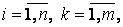 есть произвольная матрица размера n m, то матрица, транспонированная по отношению к А,есть матрица размера m n:
есть произвольная матрица размера n m, то матрица, транспонированная по отношению к А,есть матрица размера m n: 

 Таким образом, строки матрицы
Таким образом, строки матрицы  становятся столбцами матрицы
становятся столбцами матрицы  , а столбцы матрицы
, а столбцы матрицы  становятся строками матрицы
становятся строками матрицы  .
.
Комплексно-сопряженная матрица получается из исходной в два этапа: выполняется транспонирование исходной матрицы, а затем все комплексные числа заменяются на комплексно-сопряженные.
Сопряжение и транспонирование матриц, содержащих комплексные числа, приведут к созданию разных матриц:
»K= [l-i, 2+3i; 3-5i, l-9i]
К = 1.0000 – 1.0000i 2.0000 + 3.0000i
3.0000 – 5.0000i 1.0000 – 9.0000i
»K'
ans =
1.0000 + 1.0000i 3.0000 + 5.0000i
2.0000 – 3.0000i 1.0000 + 9.0000i
» K.'
ans =
1.0000 - 1.0000i 3.0000 - 5.0000i
2.0000 + 3.0000i 1.0000 - 9.0000i
Замечание 2
При вводе вектор-строк их элементы можно разделять или пробелами, или запятыми. При вводе матрицы К применены запятые для более наглядного разделения комплексных чисел в строке.
Возведение квадратной матрицы в целую степень производится с использованием оператора ^:
» В2 = В^2
B2 =
27 32 -6
22 55 -2
-28 -6 9
Проверьте полученный результат, умножив матрицу саму на себя.
Убедитесь, что вы освоили простейшие операции с матрицами в MatLab. Найдите значение следующего выражения
(A + С) В3 (A-С)Т.
Учтите приоритет операций, сначала выполняется транспонирование, потом возведение в степень, затем умножение, а сложение и вычитание производятся в последнюю очередь.
»(А+С)*В^3*(А-С)'
ans =
1848 1914
10290 3612
4. Умножение матриц и векторов
Вектор-столбец или вектор-строка в MatLab являются матрицами, у которых один из размеров равен единице, поэтому все вышеописанные операции применимы и для умножения матрицы на вектор-столбец или вектор-строки на матрицу. Например, вычисление выражения
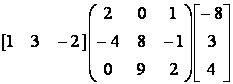
можно осуществить следующим образом:
» a = [1 3 -2];
» B = [2 0 1; -4 8 -1; 0 9 2];
» c = [-8; 3; 4];
» a*B*c
ans =
74
5. Блочные матрицы
Очень часто в приложениях возникают так называемые блочные матрицы, т.е. матрицы, составленные из непересекающихся подматриц (блоков). Рассмотрим вначале конструирование блочных матриц. Введите матрицы: 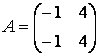 ,
,  ,
,  ,
,  и создайте из них блочную матрицу
и создайте из них блочную матрицу 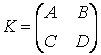 .
.
Учитывая, что матрица К состоит из двух строк, в первой строке матрицы А и B, а во второй - С и D, блочную матрицу можно сформировать следующим образом:
» К = [А В; С D]
K =
-1 4 2 0
-1 4 0 5
3 -3 8 9
-3 3 1 10
Блочную матрицу можно получить и другим способом, если считать, что матрица К состоит из двух столбцов, в первом - матрицы А и С, а во втором - В и D:
» К = [[А; С] [В; D]]
Обратной задачей к конструированию блочных матриц является задача выделения блоков. Выделение блоков матриц осуществляется индексацией при помощи двоеточия. Введите матрицу
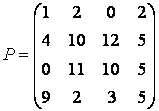
и затем выделите подматрицу с элементами 


 , задав номера строк и столбцов при помощи двоеточия:
, задав номера строк и столбцов при помощи двоеточия:
»Р1 = Р(2:3,2:3)
Р1 =
10 12
11 10
Для выделения из матрицы столбца или строки (то есть массива, у которого один из размеров равен единице) следует в качестве одного из индексов использовать номер столбца или строки матрицы, а другой индекс заменить двоеточием без указания пределов. Например, запишите вторую строку матрицы Р в вектор р
»p = P(2, :)
p =
4 10 12 5
При выделении блока до конца матрицы можно не указывать ее размеры, а использовать элемент end:
»p = Р(2, 2:end)
p =
10 12 5
6. Удаление строк и столбцов
В MatLab парные квадратные скобки [ ] обозначают пустой массив, который, в частности, позволяет удалять строки и столбцы матрицы. Для удаления строки следует присвоить ей пустой массив. Удалите, например, первую строку квадратной матрицы:
» М = [2 0 3
1 1 4
6 1 3];
» M(1,:)=[];
» M
M =
1 1 4
6 1 3
Обратите внимание на соответствующее изменение размеров массива, которое можно проверить при помощи size:
» size(M)
ans =
2 3
Аналогичным образом удаляются и столбцы. Для удаления нескольких идущих подряд столбцов (или строк) им нужно присвоить пустой массив. Удалите второй и третий столбец в массиве M
» М(:, 2:3) = []
M =
1
6
Индексация существенно экономит время при вводе матриц, имеющих определенную структуру.
7. Заполнение матриц при помощи индексации
Выше было описано несколько способов ввода матриц в MatLab. Однако часто бывает проще сгенерировать матрицу, чем вводить ее, особенно если она обладает простой структурой. Рассмотрим пример такой матрицы:
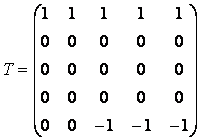 .
.
Генерация матрицы Т осуществляется в три этапа:
1. Создание массива T размера пять на пять, состоящего из нулей.
2. Заполнение первой строки единицами.
3. Заполнение части последней строки минус единицами до последнего элемента.
Соответствующие команды MatLab приведены ниже.
» A(1:5, 1:5) = 0
A=
0 0 0 0 0
0 0 0 0 0
0 0 0 0 0
0 0 0 0 0
0 0 0 0 0
» A(1, :) = 1
A=
1 1 1 1 1
0 0 0 0 0
0 0 0 0 0
0 0 0 0 0
0 0 0 0 0
» A(end, 3:end) = -1
A=
1 1 1 1 1
0 0 0 0 0
0 0 0 0 0
0 0 0 0 0
0 0 -1 -1 -1
Создание некоторых специальных матриц в MatLab осуществляется при помощи встроенных функций.
8. Создание матриц специального вида
Заполнение прямоугольной матрицы нулями производится встроенной функцией zeros, аргументами которой являются число строк и столбцов матрицы:
» A = zeros(3, 6)
A =
0 0 0 0 0 0
0 0 0 0 0 0
0 0 0 0 0 0
Один аргумент функции zeros приводит к образованию квадратной матрицы заданного размера:
» A = zeros(3)
A =
0 0 0
0 0 0
0 0 0
Единичная матрица инициализируется при помощи функции eye:
» I = eye(4)
I=
1 0 0 0
0 1 0 0
0 0 1 0
0 0 0 1
Функция eye с двумя аргументами создает прямоугольную матрицу, у которой на главной диагонали стоят единицы, а остальные элементы равны нулю:
» I = eye(4, 8)
I =
1 0 0 0 0 0 0 0
0 1 0 0 0 0 0 0
0 0 1 0 0 0 0 0
0 0 0 1 0 0 0 0
Матрица, состоящая из единиц, образуется в результате вызова функции
ones:
» E = ones(3, 7)
E =
1 1 1 1 1 1 1
1 1 1 1 1 1 1
1 1 1 1 1 1 1
Использование одного аргумента в ones приводит к созданию квадратной матрицы, состоящей из единиц.
MatLab предоставляет возможность заполнения матриц случайными элементами. Результатом функции rand является матрица чисел, распределенных случайным образом между нулем и единицей, а функции randn — матрица чисел, распределенных по нормальному закону:
» R = rand(3, 5)
R =
0.9501 0.4860 0.4565 0.4447 0.9218
0.2311 0.8913 0.0185 0.6154 0.7382
0.6068 0.7621 0.8214 0.7919 0.1763
Один аргумент функций rand и randn приводит к формированию квадратных матриц:
Часто возникает необходимость создания диагональных матриц, т.е. матриц, у которых все недиагональные элементы равны нулю. Функция diag формирует диагональную матрицу из вектор-столбца или вектор-строки, располагая их элементы по диагонали матрицы:
» d = [1; 2; 3; 4];
» D = diag(d)
D =
1 0 0 0
0 2 0 0
0 0 3 0
0 0 0 4
Функция diag служит и для выделения диагонали матрицы в вектор, например
» A = [10 1 2; 1 20 3; 2 3 30];
» d = diag(A)
d =
10
20
30
9. Поэлементные операции с матрицами
Поскольку векторы и матрицы хранятся в двумерных массивах, то применение математических функций к матрицам и поэлементные операции производятся так же, как для векторов.
Введите две матрицы
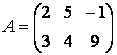 ,
, 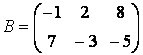 .
.
Умножение каждого элемента одной матрицы на соответствующий элемент другой производится при помощи оператора .*:
» С = А.*В
С =
-2 10 -8
21 -12 -45
Для деления элементов первой матрицы на соответствующие элементы второй используется оператор ./, а для деления элементов второй матрицы на соответствующие элементы первой служит .\:
» R1 = А./В1
R1 =
-2.0000 2.5000 -0.1250
0.4286 -1.3333 -1.8000
» R2 = А.\В1
R2 =
-0.5000 0.4000 -8.0000
2.3333 -0.7500 -0.5556
Поэлементное возведение в степень осуществляется при помощи оператора .^. Показатель степени может быть числом или матрицей того же размера, что и матрица, возводимая в степень. Во втором случае элементы первой матрицы возводятся в степени, равные элементам второй матрицы.
10. Визуализация матриц
Матрицы с достаточно большим количеством нулей называются разреженными. Часто необходимо знать, где расположены ненулевые элементы, т.е. получить так называемый шаблон матрицы. Для этого в MatLab служит функция spy. Посмотрим шаблон матрицы G
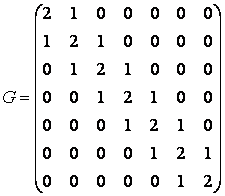 .
.
» spy(G)
После выполнения команды spy на экране появляется графическое окно Figure No. 1. На вертикальной и горизонтальной осях отложены номера строк и столбцов. Ненулевые элементы обозначены маркерами, внизу графического окна указано число ненулевых элементов (nz = 19).
Наглядную информацию о соотношении величин элементов матрицы дает функция imagesc, которая интерпретирует матрицу как прямоугольное изображение. Каждый элемент матрицы представляется в виде квадратика, цвет которого соответствует величине элемента. Для того чтобы узнать соответствие цвета и величины элемента следует использовать команду colorbar, выводящую рядом с изображением матрицы шкалу цвета (Insert (в графическом окне Figure No. 1), colorbar). Наконец, для печати на монохромном принтере удобно получить изображение в оттенках серого цвета, используя команду colormap(gray) (Edit (в графическом окне Figure No. 1), Colormap, Colormap Editor, Tools, gray). Мы будем работать с матрицей G. Набирайте команды, указанные ниже, и следите за состоянием графического окна:
» imagesc(G)
» colorbar
» colormap(gray)
В результате получается наглядное представление матрицы.

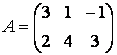 .
.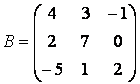 .
.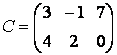
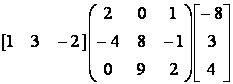
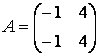 ,
,  ,
,  ,
,  и создайте из них блочную матрицу
и создайте из них блочную матрицу 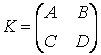 .
. 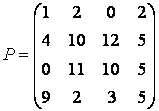
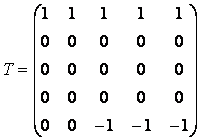 .
.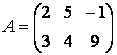 ,
, 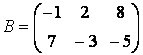 .
.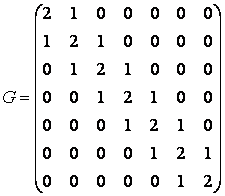 .
.